Windows Media Video, noto a molti come WMV, è un formato di compressione video sviluppato da Microsoft. Questo formato video ha dimensioni ridotte e una qualità video ragionevole. Per questo motivo, molti lo utilizzano per lo streaming di video su Internet e la riproduzione su dispositivi Windows. Sebbene sia altamente compatibile con Windows Media Player, non è riproducibile sui lettori DVD. Questo articolo illustrerà due soluzioni per... masterizzare WMV su DVD Utilizzando strumenti altamente affidabili. In questo modo, potrai trasformare i tuoi contenuti multimediali digitali in un formato leggibile dai lettori DVD standard. In questo modo, potrai guardare i tuoi video digitali su uno schermo più grande per una visualizzazione migliore.

- Preparazione prima di masterizzare WMV su DVD
- Metodo 1. Masterizza WMV su DVD con Blu-ray Master DVD Creator
- Metodo 2. Masterizza WMV su DVD con DVDFab DVD Creator
Preparazione Prima di masterizzare WMV su DVD
La masterizzazione di file WMV su DVD non è un'attività che si può iniziare senza preparazione e pianificazione. Prima di iniziare, è necessario disporre degli strumenti e dei materiali giusti. Di seguito è riportato un elenco di ciò che occorre prima di iniziare il processo di masterizzazione.
Masterizzatore DVD
Un masterizzatore DVD è un componente hardware utilizzato per scrivere dati su un disco vuoto. Può essere un'unità DVD interna o un masterizzatore DVD esterno. La maggior parte dei computer desktop e alcuni laptop più vecchi sono dotati di unità disco ottiche integrate. Se il sistema non dispone di un'unità disco preinstallata, è possibile utilizzare un'unità esterna collegata tramite USB. Senza questa, non sarà possibile creare un disco.
Software per masterizzare video su DVD
Oltre all'hardware, avrai comunque bisogno software di masterizzazione video su DVD Questo software specializzato ti aiuta a trasformare i tuoi file video in DVD riproducibili. Uno strumento come DVD Creator, scelto da Blu-ray Master, è progettato per convertire formati video come WMV in una struttura compatibile con i DVD con un'interfaccia a menu. A differenza dei masterizzatori predefiniti del sistema operativo, questo software garantisce che il tuo DVD possa essere riprodotto su lettori DVD standard con la formattazione corretta.
Un disco DVD vuoto
Il materiale più importante di cui hai bisogno è un disco vuoto su cui archiviare il contenuto video convertito. I DVD sono di due tipi: DVD-R e DVD-RW. Il DVD-R è un formato scrivibile una sola volta, ideale per copie definitive che non verranno modificate. Il DVD-RW, invece, è un formato riscrivibile che puoi riutilizzare. Inoltre, non dimenticare di controllare la capacità del disco: DVD-5 (4,7 GB) per video standard o DVD-9 (8,5 GB) per contenuti più lunghi.
Modo 1. Masterizza WMV su DVD con Blu-ray Master DVD Creator
Creatore di DVD , scelto da Maestro del Blu-ray , è un potente software di masterizzazione e authoring DVD. È compatibile con Windows 8/10/11 e Mac OS X 10.9 e versioni successive. È progettato per convertire WMV in DVD con la possibilità di salvarlo come file ISO. Con esso, puoi caricare più file WMV e masterizzarli contemporaneamente. Puoi personalizzare i tuoi progetti DVD aggiungendo tracce audio e sottotitoli.
Oltre alle funzionalità di masterizzazione, DVD Creator include editor integrati come Strumenti Video e Strumenti Capitolo. È inoltre possibile regolare liberamente il tipo di disco, il rapporto d'aspetto e la qualità video finale. DVD Creator offre una vasta libreria di modelli di menu. Inoltre, supporta gli standard TV NTSC e PAL per garantire la compatibilità con i lettori DVD di tutto il mondo.
Ecco come masterizzare WMV su DVD:
Passo 1.Inizia scaricando gratuitamente DVD Creator, il software preferito da Blu-ray Master. Installa il software per la creazione di WMV su DVD e attendi il completamento dell'installazione. Al termine, inserisci il DVD vuoto nell'unità disco e avvia il software.
Download gratuito
Per Windows
Download sicuro
Download gratuito
per macOS
Download sicuro
Passo 2.Dopo aver aperto il software, seleziona l'opzione Disco DVD come tipo di disco. Fai clic su Aggiungi file multimediali per aggiungere singoli file WMV. In alternativa, utilizzare "Aggiungi cartella multimediale" per importare i file WMV in batch da una singola directory.
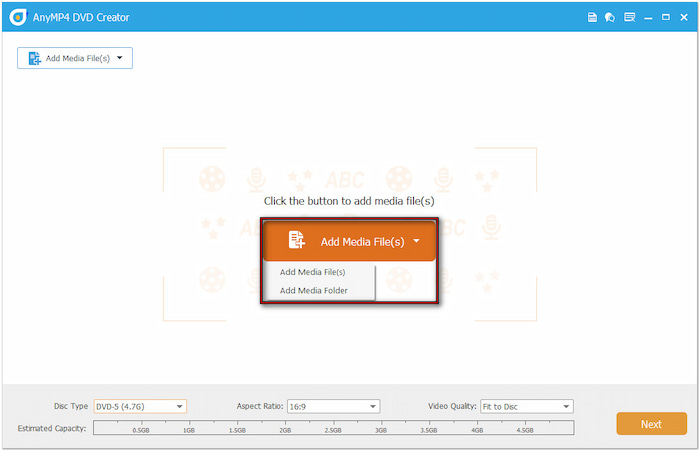
Imposta il tipo di disco (DVD-5 o DVD-9), il formato e la qualità video prima di procedere. Utilizza gli Strumenti Avanzati, come gli Strumenti Video e gli Strumenti Capitolo, per apportare modifiche. In Strumenti Video, seleziona Modifica Video per accedere a strumenti come Ruota, Taglia, Ritaglia, Applica effetti, Regola effetti e Inserisci filigrane.
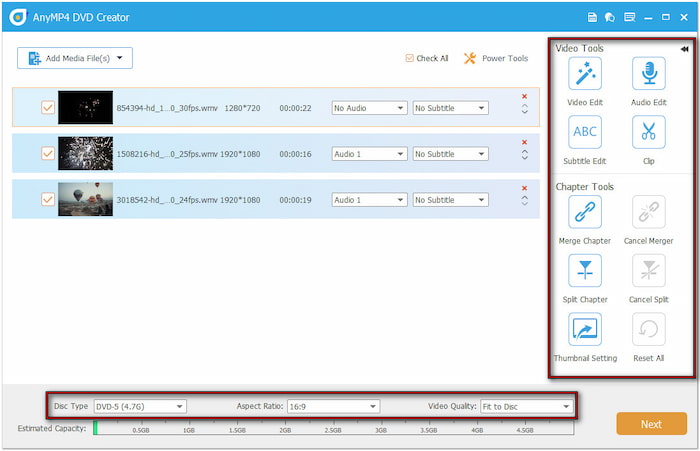
Passaggio 3.Nella finestra Menu DVD, scegli un modello di menu predefinito nel riquadro di navigazione a destra. Puoi anche personalizzare il menu aggiungendo musica di sottofondo, caricando un'immagine e inserendo un filmato di apertura. Se preferisci masterizzare DVD senza menu, seleziona "Nessun menu".
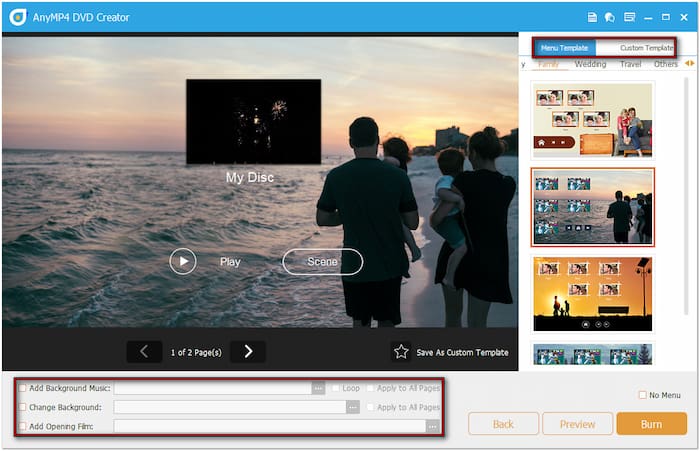
Consiglio professionale: Fai clic sul pulsante Anteprima per vedere come apparirà il menu del DVD prima della masterizzazione. Una volta che sei soddisfatto della personalizzazione del menu del DVD, fai clic su Bruciare per il passaggio successivo.
Passaggio 4.Fai clic sul campo Percorso cartella nella finestra Impostazioni di masterizzazione per specificare la directory di output. Quindi, seleziona "Masterizza su disco" e seleziona l'unità disco dal menu a discesa. Configura altre impostazioni per garantire una riproduzione senza errori e fai clic su Inizio per avviare la combustione.

Nota importante: Seleziona uno standard TV compatibile con la tua regione per garantire la corretta riproduzione del disco. In caso di dubbi sullo standard della tua regione, clicca su Aiuto per ricevere assistenza nella selezione dello standard appropriato. Puoi anche selezionare Salva come ISO per creare un file ISO di backup.
Modo 2. Masterizza WMV su DVD con DVDFab DVD Creator
DVDFab Creatore di DVD è un software premium per la creazione di DVD progettato per convertire file WMV in DVD. Questo software consente di masterizzare qualsiasi file video, inclusi i file WMV, su un disco fisico, un file ISO o persino una cartella VIDEO_TS. Offre un'opzione di impostazioni avanzate per configurare l'output finale del DVD. Tuttavia, DVDFab DVD Creator non supporta la creazione di capitoli.
Passo 1.Inserisci il disco vuoto nel vassoio dell'unità DVD esterna ed esegui DVDFab DVD Creator. Per impostazione predefinita, verrai indirizzato alla scheda Home; passa alla sezione Creator. Fai clic su +Aggiungi fonte pulsante per importare il WMV dai file locali.
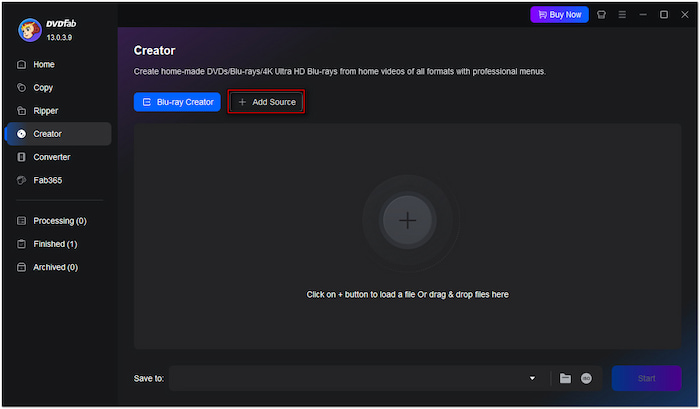
Passo 2.Procedi alle Impostazioni Avanzate per specificare il tipo di disco, lo standard TV, il formato e la modalità di riproduzione. Se necessario, puoi aggiungere sottotitoli esterni ai tuoi film in DVD. Facoltativamente, accedi a Impostazioni del menu per creare un menu per il tuo DVD.
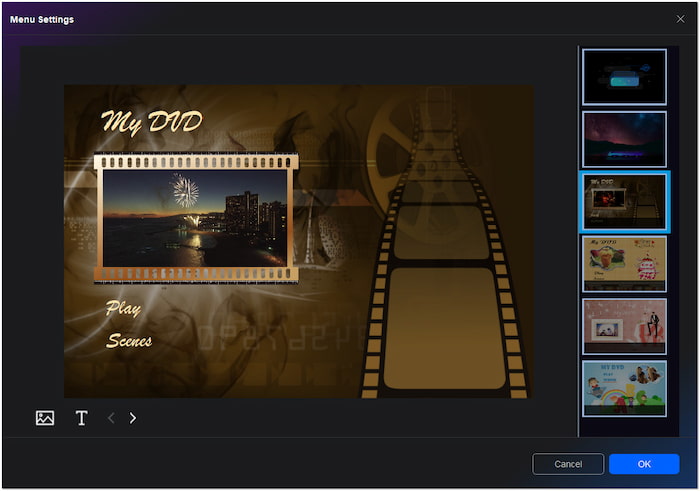
Passaggio 3.Dopo aver configurato tutte le impostazioni, fai clic sul campo "Salva in" e seleziona l'unità DVD esterna. In alternativa, fai clic su "Cartella" per salvare l'output come cartella VIDEO_TS o ISO per creare un backup del file ISO. Una volta impostato tutto, fai clic su Inizio per convertire il file WMV nel formato DVD.
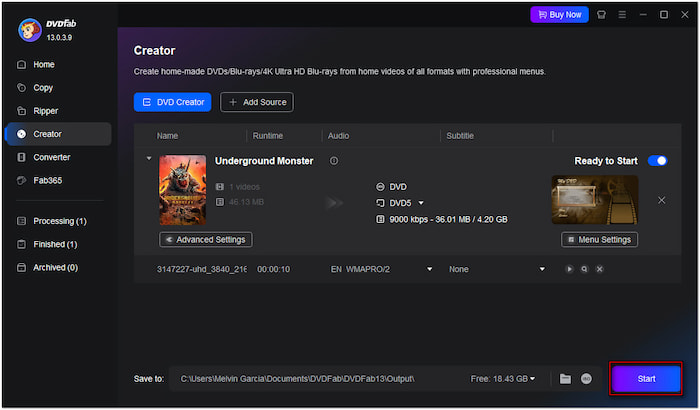
Nota importante: Il software rallenta il processo di conversione con file di grandi dimensioni. Ciò significa che ci vuole più di un'ora per completare la masterizzazione con video di alta qualità. Si prega di notare che, trattandosi di un software premium, non sarà possibile masterizzare WMV su DVD gratuitamente.
Avvolgendo
Questo post ha mostrato quattro modi efficaci per masterizzare MOV su DVD Su Windows e Mac. Tra gli strumenti presentati, DVD Creator, scelto da Blu-ray Master, si è distinto per le sue potenti funzionalità e l'ampia compatibilità con MOV e DVD. Se desiderate uno strumento completo per personalizzare i menu e migliorare la qualità video, DVD Creator offre una soluzione completa.
Altro da Blu-ray Master

